


|

|
|
|
|
| | | |
BEA WebLogic Server インターナショナライゼーション ツールおよびユーティリティの使い方
この章の内容は以下のとおりです。
注意: カタログ定義のテキストでは読みやすいように書式設定文字(改行など)が使用される場合がありますが、それらの文字はパーサでは維持されません。テキスト データは、1 行の文字列に標準化されます。先頭と末尾のホワイト スペースはすべて削除されます。埋め込まれている改行は、単語の区切りを維持するために必要に応じてスペースに置き換えられます。タブはそのまま残されます。
メッセージ エディタは、XML メッセージ カタログを編集するための GUI です。メッセージ エディタでは、XML カタログの作成と読み書きを行います。必要に応じて、XML カタログはテキスト エディタで直に編集することもできます。メッセージ エディタで可能な作業は以下のとおりです。
メッセージ エディタで作成または使用されている最中のカタログは、コンテキスト カタログと呼びます。
カタログ パーサでは、特殊文字の参照が認識され、それらは 表 4-1 で示されているように変換されます。メッセージ エディタでは、特殊文字が認識され、文字参照を使用してそれらが書き換えられます。パーサでは、他の文字参照は認識されません。
|
文字 |
文字コード |
|---|---|
|
|
|
|
|
|
|
|
|
|
|
|
|
|
|
メッセージ エディタの起動
メッセージ エディタを起動するには、次のように入力します。
java weblogic.MsgEditor
ログ メッセージ用のメイン メッセージ エディタが次のように表示されます。
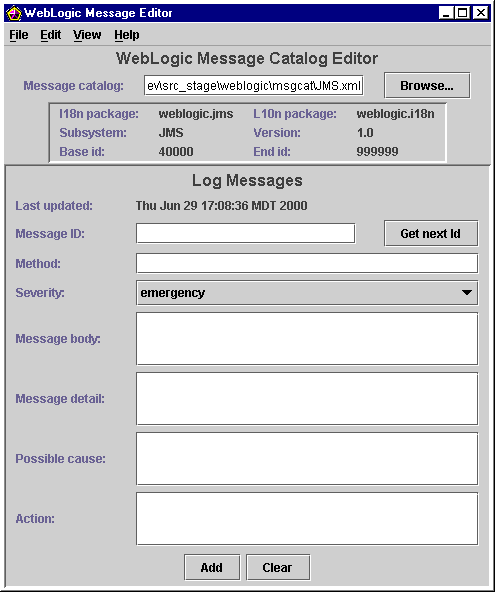
シンプル メッセージ カタログを表示する場合、メッセージ エディタは次のように表示されます。
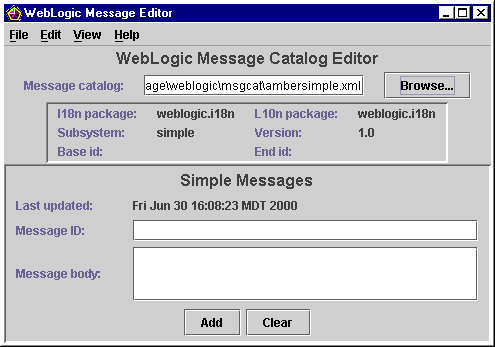
既存のカタログを編集するには
カタログは、$WL_HOME\samples\examples\i18n\msgcat というディレクトリで見つけることができます。カタログが見つかると、そのパッケージ、サブシステム、バージョン、および開始 ID と終了 ID(ある場合)が表示され、そのカタログが他のすべてのアクションの実行対象であるカタログ コンテキストになります。この時点で、カタログでは、新しいメッセージの入力、既存のメッセージの編集、メッセージの検索、またはすべてのメッセージの表示を行うことができます。
新規カタログを作成するには、次の手順を行います。
次のように、[Create new catalog] ダイアログ ボックスが表示されます。
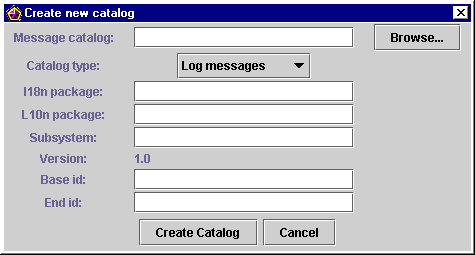
$WL_HOME\samples\examples\i18n\msgcat)にアクセスします。
xml を付ける必要があります。
ログ メッセージ カタログである場合は、[Base ID] フィールドと [End ID] フィールドが表示されます。シンプル テキスト メッセージ カタログの場合は、これらのフィールドは表示されません。
ダイアログ ボックスが閉じ、作成したカタログがメッセージ エディタのメイン ウィンドウにコンテキスト カタログとして表示されます。
メッセージを追加すると、カタログ全体がただちにディスクに書き込まれます。
ログ カタログに新規メッセージを入力するには、次の手順を行います。
logNoAuthorization(String arg0, java.util.Date arg1,
int arg2) logNote()
{n} で示します。次に例を示します。
User {0} tried to access this on {1} but has no authority to
do so.{2} lashes with a keyboard with coke spilled on it.
メッセージが追加されると、カタログ全体がただちにディスクに書き込まれます。
メッセージを追加すると、カタログ全体がただちにディスクに書き込まれます。
この番号はカタログ内でユニークでなければなりません。
メッセージが追加されると、カタログ全体がただちにディスクに書き込まれます。
ログ メッセージの検索
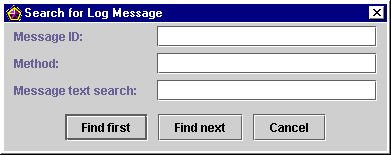
メッセージの検索は、フィールドの情報をつなぎ合わせて実行されます。メッセージ ID とメソッド名は完全一致が検索されますが、テキストに関してはすべてのテキスト フィールドで部分一致が検索されます。
一致するメッセージが見つかると、そのメッセージがメッセージ エディタのメイン ウィンドウに表示されます。表示されたメッセージは編集が可能です。
シンプル テキスト メッセージの検索
コンテキスト カタログがシンプル テキスト メッセージ カタログであることを確認します。
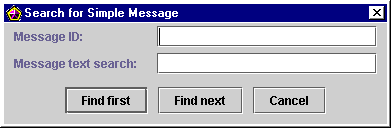
メッセージの検索は、フィールドの情報をつなぎ合わせて実行されます。メッセージ ID は完全一致が検索されますが、テキストに関しては部分一致が検索されます。
一致するメッセージが見つかると、そのメッセージがメッセージ エディタのメイン ウィンドウに表示されます。表示されたメッセージは編集が可能です。
カタログのすべてのメッセージの表示
カタログのすべてのメッセージを表示するには、メイン メニュー バーから [View] を選択します。
現在のカタログ コンテキストのすべてのメッセージが、次のように [Message Viewer] ウィンドウに表形式で表示されます。
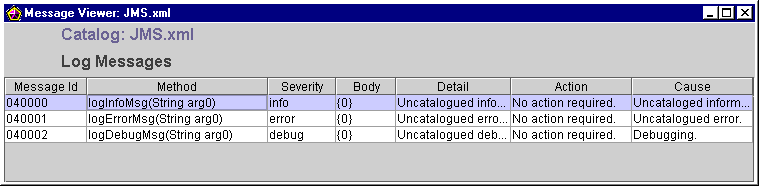
カタログ リストからの編集用メッセージの選択
[Message Viewer] ウィンドウで表示されているメッセージのいずれかをクリックすると、そのメッセージがメッセージ エディタのメイン ウィンドウに表示され、編集することができます。
複数のカタログのすべてのメッセージの表示
現在のカタログ コンテキストのメッセージを表示している状態で、新しいカタログを参照することによってコンテキストを変更すると、変更前のカタログの表示が画面に残ったまま新しいカタログが表示されます。この操作を繰り返すと、必要な(または画面に適切に表示できる)数のカタログを同時に表示できます。
表示されている任意のカタログからの編集用メッセージの選択
任意のビューで適当な行をクリックすると、カタログ コンテキストがその表示されたカタログに切り替わり、そのカタログのメッセージがメッセージ エディタのメイン ウィンドウに表示されます。
既存のメッセージの編集
メッセージを追加すると、カタログ全体がただちにディスクに書き込まれます。
メッセージが追加されると、カタログ全体がただちにディスクに書き込まれます。
WebLogic Server では、以下の 3 つのインターナショナライゼーション ユーティリティが用意されています。
i18ngen
i18ngen ユーティリティでは、メッセージ カタログ(XML ファイル)が解析されて、ログ メッセージのテキストをローカライズするためのクラスが生成されます。i18ngen は、最上位のメッセージ カタログを Java クラスおよびプロパティ ファイルにコンパイルするために使用します。
構文
java weblogic.i18ngen [
options]files
オプション
i18ngen ユーティリティでは、i18n_user.properties ファイルが作成または更新されます。
オプション i18ngen -i18n では、インターナショナライズされたメッセージのロギングをサポートするインターナショナライザ ソース(*Logger.java など)が作成されます。
オプション i18ngen -l10n では、各メッセージ カタログで定義されている各メッセージにアクセスできるようにするローカライザ ソース(プロパティ リソースのまとまり)が作成されます。それらのプロパティは、メッセージをローカライズするためにローカライゼーション ユーティリティによって使用されます。
通常は、コンパイルの途中でエラーが検出されると、クラス ファイルやプロパティ ファイルが作成されません。i18ngen は異常な終了ステータスで終了します。
対象ディレクトリ(-d オプション)では、ソース ファイルが生成されるルート ディレクトリを指定します。ファイルは、メッセージ カタログの i18n_package 値および l10n_package 値に基づいて適切なディレクトリに配置されます。デフォルトの対象ディレクトリはカレント ディレクトリです。
-compile オプションでは、現在の CLASSPATH を使用して、生成された Java ファイルがコンパイルされます。生成されたクラスは、-d オプションで識別されるディレクトリに配置されます。
i18ngen ユーティリティでは、コマンドラインで指定されたすべてのファイルが処理されます。ディレクトリが指定されている場合は、そのディレクトリのすべての XML ファイルが処理されます。すべてのファイルの名前には、XML のサフィックスが付いている必要があります。すべてのファイルは、msgcat.dtd の構文に準拠していなければなりません。i18ngen では、完全修飾された名前(Java ソース)のリストが stdout ログに出力されます(実際に生成されたファイルに関して)。エラーや警告などのメッセージはすべて stderr に送信されます。
l10ngen ユーティリティでは、最上位カタログの下位に位置するディレクトリ内のロケール固有のカタログが処理されます。
構文
java -classpath <l10n_Classpath> weblogic.i18ntools.l10ngen [options] filelist
<l10n_Classpath> には、<WebLogic Home>/lib/weblogic.jar が含まれていなければなりません。
オプション
このユーティリティでは、組み込まれているログ メッセージのリストが生成されます。デフォルトの CatInfo では、現在組み込まれているすべてのログ メッセージの ID とメッセージ本文が順番に表示されます。
構文
java weblogic.i18ntools.CatInfo [options]
オプション
注意: すべてのオプションは 1 文字に短縮できます。
注意: メッセージの詳細なリストをファイルにエクスポートするには、以下の構文を使用します。
java weblogic.i18ntools.CatInfo -detail > Errors.txt
|
|
|
|